win10为什么点不了扩展卷 win10系统盘扩容卷不可用怎么处理
更新时间:2024-08-14 10:38:24作者:zsbaocheng
有时候在使用Win10系统时,我们可能会遇到无法点开扩展卷或者系统盘无法扩容的问题,这种情况可能会给我们的电脑使用带来一定的困扰,但是要解决这个问题其实并不难。接下来我们将介绍一些处理方法,帮助大家解决Win10系统盘扩容卷不可用的情况。
推荐下载:Windows10免激活工具版系统下载
处理办法如下:
1、我们在打开的计算机管理窗口中,右键点击C盘。在弹出菜单中发现扩展卷为灰色的,无法使用。
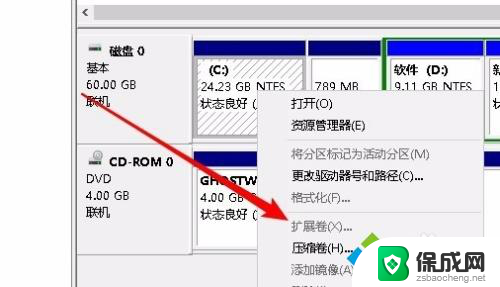
2、这时我们可以先把D盘中的重要数据备份到其它的分区,然后右键点击D盘。在弹出菜单中选择“删除卷”菜单项。

3、这时会弹出一下删除简单卷的提示窗口,点击“是”按钮就可以了。
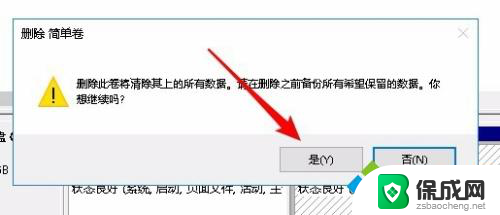
4、接下来D盘就变成了未分配的空间了。
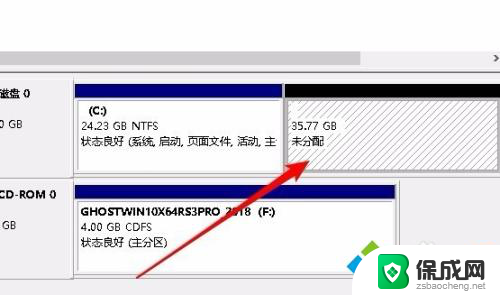
5、这时我们右键再次点击C盘,发现现在弹出菜单中的“扩展卷”已可以正常使用了。

6、点击扩展卷菜单后,完全按扩展卷的向导提示进行操作就可以了。
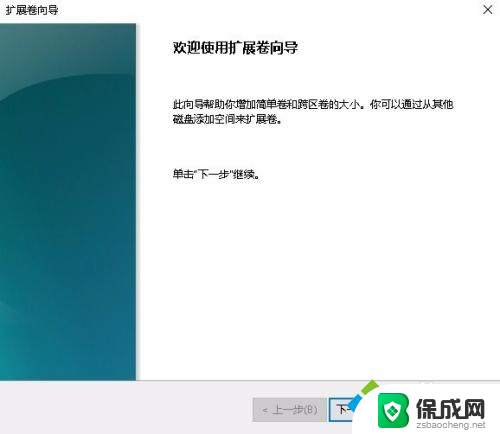
以上是为什么无法点击扩展卷的完整内容,如果您遇到这种情况,您可以按照以上方法解决,希望对大家有所帮助。
- 上一篇: word无法复制粘贴怎么回事 禁止复制粘贴的方法
- 下一篇: 内网ip地址怎么查 电脑如何查看内网IP
win10为什么点不了扩展卷 win10系统盘扩容卷不可用怎么处理相关教程
-
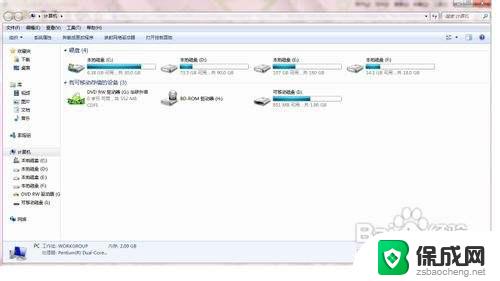 如何显示文件后面的扩展名 如何显示文件的扩展名
如何显示文件后面的扩展名 如何显示文件的扩展名2023-09-27
-
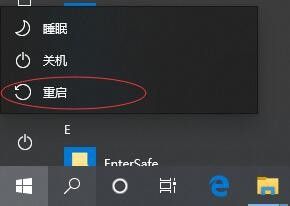 win10电脑在文件夹中点击打不开 Win10系统双击此电脑打不开怎么处理
win10电脑在文件夹中点击打不开 Win10系统双击此电脑打不开怎么处理2024-05-29
-
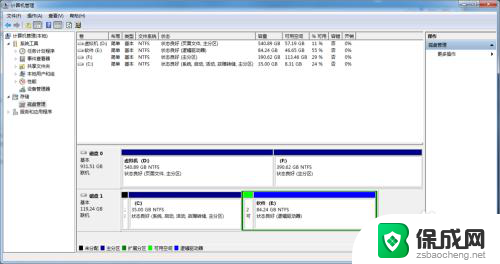 win10无法在此未分配中创建新卷,因为该磁盘 如何解决无法分配空间创建新建卷问题
win10无法在此未分配中创建新卷,因为该磁盘 如何解决无法分配空间创建新建卷问题2024-04-10
-
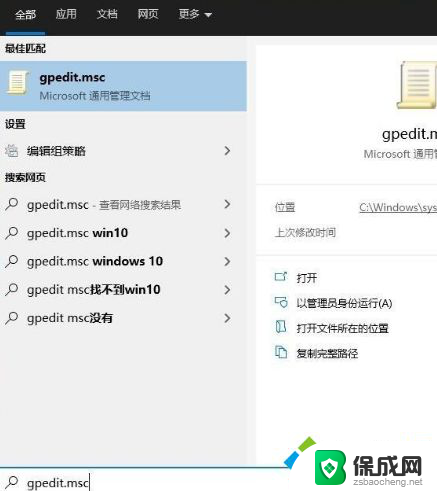 win10系统win键不能用了 Win10系统Win快捷键无法使用怎么办
win10系统win键不能用了 Win10系统Win快捷键无法使用怎么办2024-08-26
-
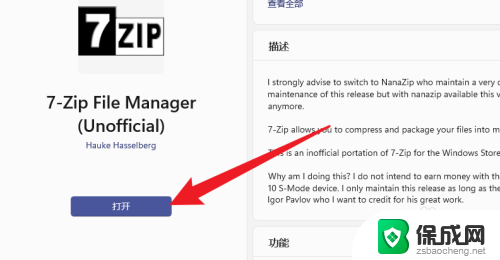 7z分卷文件怎么解压电脑 7z分卷文件解压方法
7z分卷文件怎么解压电脑 7z分卷文件解压方法2023-11-26
-
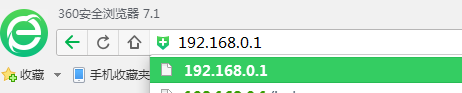 家里的wifi连接了为什么不能用 WIFI连得上但用不了怎么办
家里的wifi连接了为什么不能用 WIFI连得上但用不了怎么办2023-12-08
- win10可以删除的c盘文件 win10系统C盘哪些文件可以清理
- win10 后缀名 如何在win10中显示文件的扩展名
- win11系统的wifi不见了 Win11 wifi功能突然不可用怎么解决
- 为什么键盘突然打不了字了 打字机打不出字怎么办
- 英伟达还能牛多久?2021年英伟达最新动态及未来发展趋势分析
- 如何有效升级显卡以提升游戏性能和图形质量:详细教程和实用技巧
- 英伟达中国打造国产GPU,摩尔线程冲刺IPO,估值超255亿
- 详细教程:Win10系统激活的多种方法与步骤,最新有效激活方法大揭秘
- 微软下跌1.41%,报416.59美元/股,市值跌破2.5万亿美元
- 详细步骤教你如何在Win7系统中进行系统还原,轻松恢复系统设置
新闻资讯推荐
- 1 微软下跌1.41%,报416.59美元/股,市值跌破2.5万亿美元
- 2 详细步骤教你如何在Win7系统中进行系统还原,轻松恢复系统设置
- 3 聊聊游戏本该怎么选择CPU(处理器):如何挑选最适合游戏的处理器?
- 4 AMD致命一击 将在移动平台上3D缓存,提升游戏体验
- 5 初探微软Win10/Win11新版Terminal,AI提升终端命令体验,全面解析最新终端技术革新
- 6 2024年11月CPU横评及选择推荐指南:最新CPU性能排名及购买建议
- 7 英伟达现在为什么甩AMD几条街了?来看看原因-详细分析两家公司的竞争优势
- 8 英伟达盘中超越苹果,再次成为全球市值最高公司,市值超过2.3万亿美元
- 9 微软宣布Win10系统将退休,如何应对升级问题?
- 10 微软上涨1.25%,报411.435美元/股,市值再创新高
win10系统推荐
系统教程推荐
- 1 电脑win十系统怎么连接无线网 win10如何连接wifi密码
- 2 笔记本电脑鼠标没反应怎么回事儿 笔记本电脑鼠标点击无反应
- 3 win10看无线密码 win10系统如何查看保存的WiFi密码
- 4 此电脑被误删了怎么办 怎样恢复被误删除的电脑文件
- 5 新的蓝牙耳机连接上为什么声音很小 蓝牙耳机声音调节不灵敏
- 6 安装win11跳过微软账号登录 win11微软账号登录跳过教程
- 7 微信显示消息内容怎么设置 怎么让微信直接显示消息内容
- 8 如何永久关闭win11的杀毒软件 win11杀毒软件怎么暂时关闭
- 9 怎么同时打开两个excel窗口 Excel如何分屏显示两个窗口
- 10 bose耳机连win10 bose耳机连接电脑方法